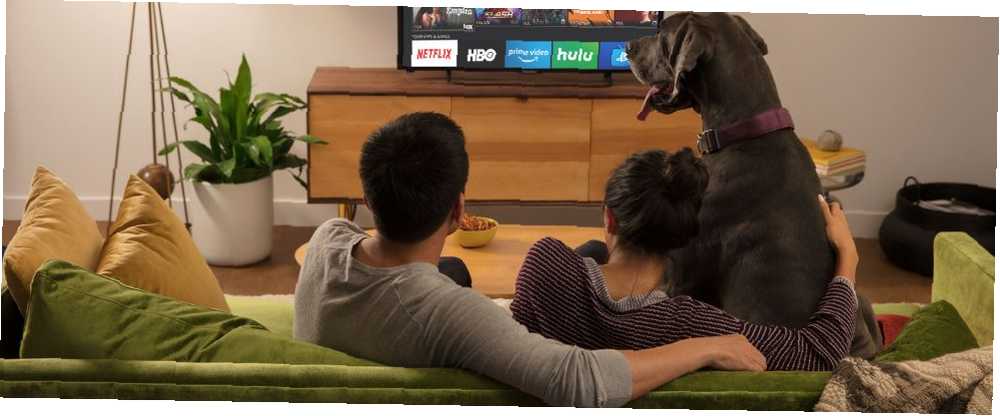
Lesley Fowler
1
3203
319
Amazon Fire TV Sticks vzal svět řezání kabelů bouří. Ale nejsou dokonalé. Hardware samotný se často cítí trochu opuchlý; možná budete muset počkat několik sekund, než se aplikace otevře, nebo se nabídka na chvíli zastaví, když jste uprostřed rolování.
Pokud se váš Fire Stick cítí trochu pomalu a pomalu, co je příčinou problému? A jak to můžete opravit, aby se vaše zařízení zrychlilo? Pokračujte ve čtení a zjistěte to.
Proč jsou Amazon Fire Fire Sticks pomalé
Problém obvykle způsobuje jedna ze dvou věcí:
- Přehřáté zařízení.
- Příliš nafouknuté zařízení.
Bohužel Amazon Fire Fire Sticks často trpí přehřátím. Je to známý problém, na který si mnoho lidí stěžuje.
Když je Fire Stick příliš horká, nejzranitelnější součástí hardwaru je komponenta Wi-Fi. Proto pokud vaše zařízení často ztratí připojení, je pravděpodobně příčinou přehřátí.
I když vaše Wi-Fi zůstane připojené, přehřátí může způsobit restart zařízení. Nejprve se na obrazovce zobrazí varovný indikátor. Pokud problém nevyřešíte, dojde k restartu.
Nastavení, aby byl váš Amazon Fire TV Stick rychlejší
S ohledem na to se podívejme na některá nastavení, která můžete vypnout, což pomůže snížit zatížení procesoru vašeho zařízení, a tím snížit jeho teplotu a umožnit vaší Fire Stick běžet rychleji.
1. Automatické přehrávání videa a zvuku
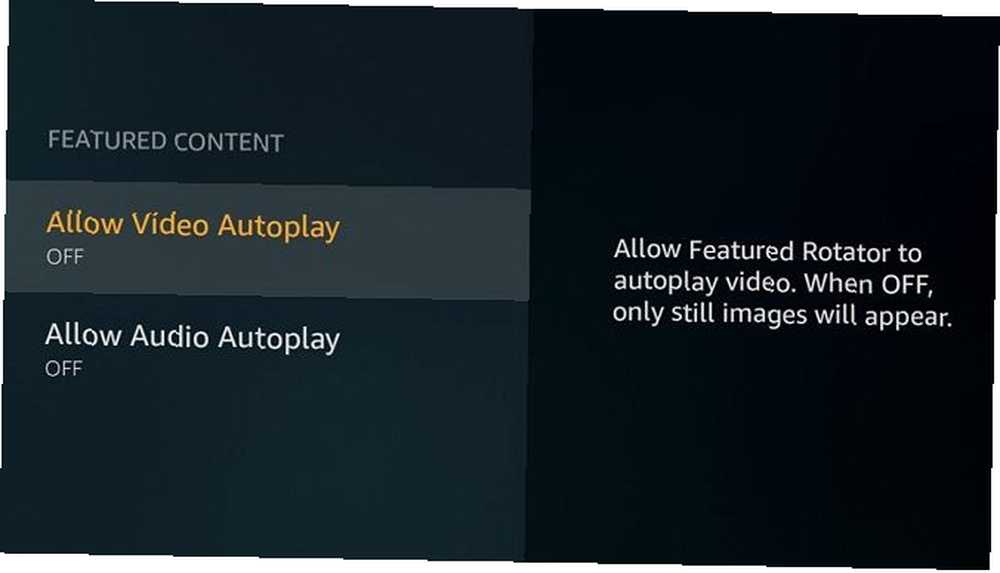
Ve výchozím nastavení použije Amazon Fire Stick sekci Featured na domovské obrazovce k přehrávání videí, o nichž si jeho algoritmy myslí, že by vás mohly zajímat. Videa se přehrávají v nepřetržité smyčce.
Vypnutím této funkce se výrazně sníží zatížení procesoru. Můžete to udělat tím, že půjdete Nastavení> Předvolby> Doporučený obsah a vypnutí obou Povolit automatické přehrávání videa a Povolit automatické přehrávání zvuku možnosti.
2. Oznámení
Na Fire TV Sticks existuje několik typů oznámení. Amazon Appstore bude generovat oznámení o aktualizacích aplikací a dalších službách, zatímco nainstalované aplikace mohou také vytvářet oznámení. Obvykle vás informují o aktuálních zprávách nebo čerstvě dostupném obsahu.
Chcete-li vypnout oznámení Appstore, přejděte na Nastavení> Aplikace> Appstore> Oznámení. Chcete-li v jednotlivých případech deaktivovat oznámení z jiných aplikací, přejděte na Nastavení> Předvolby> Nastavení oznámení> Oznámení aplikací.
3. Automatické aktualizace
Automatické aktualizace slouží důležitému účelu Vylepšete své digitální zabezpečení: 7 věcí, které musíte udržovat aktualizované Vylepšete své digitální zabezpečení: 7 věcí, které musíte udržovat aktualizované Abyste se chránili před hackery a viry, musíte svůj software a hardware aktualizovat. Ale která zařízení je třeba aktualizovat? . Zajistí, že budete mít vždy nejnovější funkce a opravy zabezpečení.
Pokud je však tato možnost povolena, mohou se aktualizace kdykoli objevit na pozadí. Místo toho, pokud vypnete automatické aktualizace, můžete převzít kontrolu nad procesem. Ponechte stranou, když nic nesledujete a proces aktualizace spusťte ručně.
Chcete-li tuto funkci zakázat, přejděte na Nastavení> Aplikace> Appstore> Automatické aktualizace.
Poznámka: Vždy byste se měli ujistit, že používáte nejnovější verzi aplikace. Pokud aktualizace zakážete, nezapomeňte je zkontrolovat.
4. Zakažte nepoužívané služby
Fire Fire má vestavěné některé další služby Amazonu. Zahrnují Prime Photos a Whispersync.
Prime Photos poskytuje neomezené ukládání fotografií od členů Prime; Whispersync synchronizuje průběh, vysoké skóre a další herní data na všech vašich Amazonských zařízeních.
Pokud některou ze služeb nevyužíváte, měli byste je vypnout. Chcete-li vypnout Prime Photos, přejděte na Nastavení> Aplikace> Prime Photos a vypněte oba Povolit připojení hosta a Získejte přístup k hlavním fotografiím.
Chcete-li zakázat Whispersync, musíte jít do Nastavení> Aplikace> GameCircle> Whispersync for Games.
5. Sběr dat
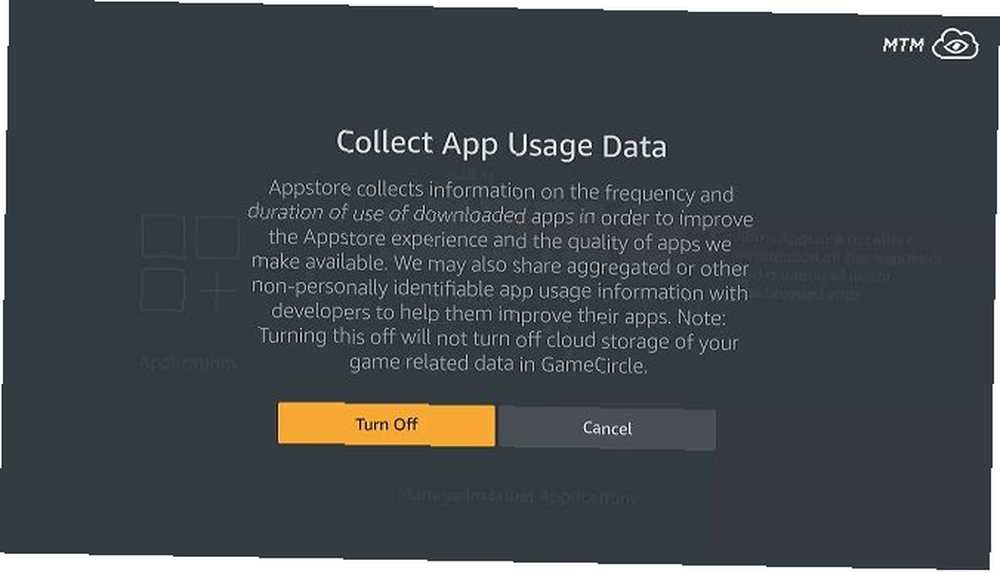
Není překvapením, že vaše Amazon Fire TV Stick je nastavena tak, aby při používání zařízení shromažďovala značné množství údajů o vás.
Pokud všechna tato nastavení vypnete, zlepší se tím nejen zabezpečení, ale také to, že vaše zařízení bude běžet rychleji; všechny techniky sběru představují procesy na pozadí náročné na energii.
Nastavení, která potřebujete deaktivovat, najdete v obou Soukromí a Monitorování dat menu.
Nejprve jděte na Nastavení> Předvolby> Nastavení soukromí. Musíte vypnout tři nastavení. Oni jsou Data o použití zařízení, Shromažďujte data o používání aplikací, a Zájmově orientované reklamy.
Dále jděte na Nastavení> Předvolby> Monitorování dat a vypněte jednotlivé nastavení.
Odstraňte nepoužívané aplikace a data
Zní to jako zřejmý bod, ale měli byste odstranit všechny aplikace, které nepoužíváte často.
Odstranění aplikací zřejmě znovu získá prostor, který aplikace zabírala, ale také zabije jakýkoli proces na pozadí, který aplikace běžela, a opět pomáhá CPU zůstat v chladu.
Můžete také použít jednu z mnoha aplikací pro čištění systému Android. 5 Aplikace pro Android, které opravdu vyčistí vaše zařízení (bez placebů!) 5 Aplikace pro Android, které opravdu vyčistí vaše zařízení (bez placebů!) Tyto aplikace pro čištění telefonu pro Android vám pomohou vyčistit nevyžádané soubory zabírající místo v zařízení. pro smazání starých použitých souborů v zařízení.
Při používání takových aplikací musíte za normálních okolností postupovat opatrně; mohou udělat více škody než užitku. Protože však Fire Stick nenabízí nativní aplikaci pro průzkumník souborů, abyste tento proces provedli ručně, poskytují nejlepší alternativu.
Můžete bezpečně odstranit staré soubory APK, zbytkové soubory ze starých aplikací, soubory protokolu a reklamní obsah.
Hardwarové hacky pro Amazon Fire TV Stick
Nakonec můžete vyzkoušet dva hardwarové hacky. Druhá z nich vyžaduje místo pro kutily. MakeUseOf nenese žádnou odpovědnost, pokud se něco pokazí!
1. Vyměňte zásuvku USB
Pokud Fire Fire Stick napájíte ze sítě, přijímá nepřetržitě elektrický proud, a proto je již při zahájení používání teplý. Je to podobné tomu, jak se váš telefon po nabíjení přes noc cítí teplý na dotek.
Proto, pokud má váš televizor volný USB port, měli byste jej použít k napájení Fire Fire. Přitom bude zařízení napájeno, pouze pokud je váš televizor zapnutý.
2. Vytvořte díry v plastovém pouzdře
Dalším běžným trikem je fyzicky vyvrtat díry v plastové krabičce Amazon Fire Stick. Umožní cirkulaci více vzduchu kolem hardwaru interiéru, a pomůže tak udržet jej v chladu.
Spony na plastovém pouzdru lze snadno otevřít pomocí plochého šroubováku nebo dlouhého nehtu.
Po odstranění krytu můžete pomocí malého vrtáku vytvořit několik děr. Při vrtání buďte opatrní.
Chcete-li proces vidět podrobněji, podívejte se na video níže:
Optimalizace vaší Amazon Fire TV Stick dále
Zrychlení běhu vaší Fire Stick je jen jednou z optimalizací, které můžete udělat, abyste mohli ze zařízení získat více zábavy.
Musíte se například ujistit, že jste nainstalovali nejlepší aplikace Amazon Fire TV Stick. 12 nejlepších aplikací k instalaci na novou Amazon Fire TV nebo Fire TV Stick 12 nejlepších aplikací k instalaci na novou Amazon Fire TV nebo Fire TV Stick Vybíráme pouze ty nejlepší aplikace Fire TV. Tyto aplikace Amazon Fire TV Stick jsou jediné, které potřebujete pro své nové zařízení Fire TV. , stáhli si aplikaci myši Fire Stick Jak používat myš s Amazon Fire Stick, když se nepodařilo dálkové ovládání Jak používat myš s Amazon Fire Stick, když se nepodařilo dálkové ovládání Při načítání aplikací na Amazon Fire Stick, nemůžete je navigovat s dálkovým ovládáním zařízení --- a tehdy budete potřebovat myš. a naučili se, jak naložit aplikace, které nejsou v Amazonském Appstore Jak naložit aplikace na Amazon Fire TV Stick Jak naložit aplikace na Amazon Fire TV Stick Zde je návod, jak nainstalovat aplikace Fire Stick, které nejsou dostupné na Amazonu. .











